So erstellen Sie Ihre E-Mail-Liste in WordPress mit OptinMonster
Veröffentlicht: 2022-02-17Möchten Sie Ihre E-Mail-Liste mit OptinMonster aufbauen?
OptinMonster ist ein bekanntes Plug-in zur Popup- und Lead-Generierung, mit dem Sie Ihre E-Mail-Liste in WordPress ganz einfach erweitern und Website-Besucher in Abonnenten umwandeln können.
In diesem Artikel zeigen wir Ihnen, wie Sie Ihre E-Mail-Liste in WordPress mithilfe von OptinMonster erstellen.
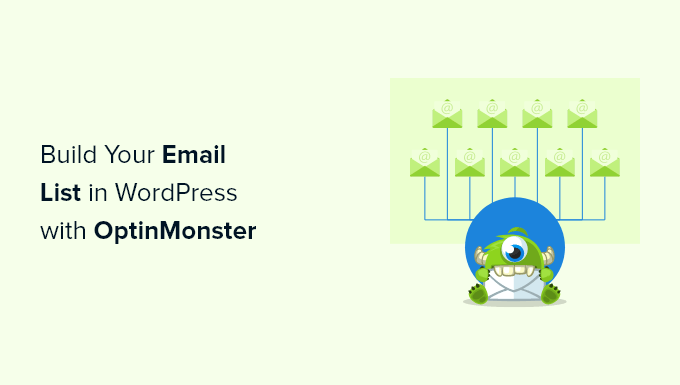
Hinweis: OptinMonster ist das Plugin, das wir verwenden, um unsere E-Mail-Liste auf WPBeginner zu erweitern, und es wurde vom Gründer von WPBeginner, Syed Balkhi, erstellt, um uns dabei zu helfen, mehr E-Mail-Abonnenten zu gewinnen.
Was ist OptinMonster und warum sollten Sie es zum Erstellen Ihrer E-Mail-Liste verwenden?
Mehr als 70 % der Besucher Ihrer Website werden nie wieder zurückkehren. Aus diesem Grund ist es wichtig, eine E-Mail-Liste aufzubauen, damit Sie mit Ihren Besuchern in Kontakt bleiben und sie auf Ihre Website zurückbringen können.
Es kann jedoch eine Herausforderung sein, Website-Besucher dazu zu bringen, sich für Ihre E-Mail-Liste anzumelden.
Hier kommt OptinMonster ins Spiel.
OptinMonster ist eines der besten E-Mail-Erfassungs-Plugins für WordPress, das von über 1,2 Millionen Websites verwendet wird. Es ist mit allem ausgestattet, was Sie brauchen, um Website-Besucher in E-Mail-Abonnenten zu verwandeln.
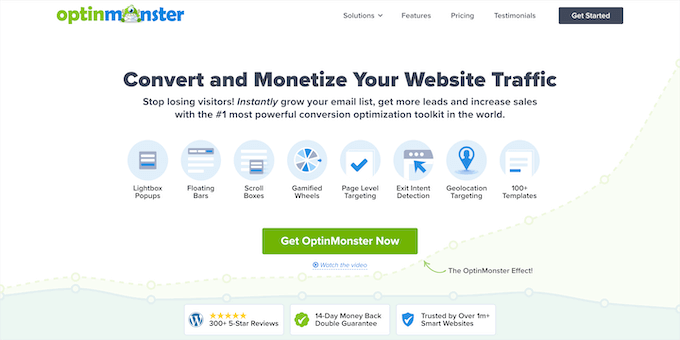
OptinMonster ist ein Tool zum Erstellen von E-Mail-Anmeldeformularen, einschließlich Popups, schwebenden Balken, Vollbild-Willkommensmatten, einschiebbaren Bildlauffeldern, personalisierten Inline-Lead-Formularen, spielerischem Drehen, um Optionen zu gewinnen, und mehr.
Es enthält eine Vorlagenbibliothek mit über 400 hochkonvertierenden Vorlagen, die Sie mit dem Drag-and-Drop-Builder vollständig anpassen können.
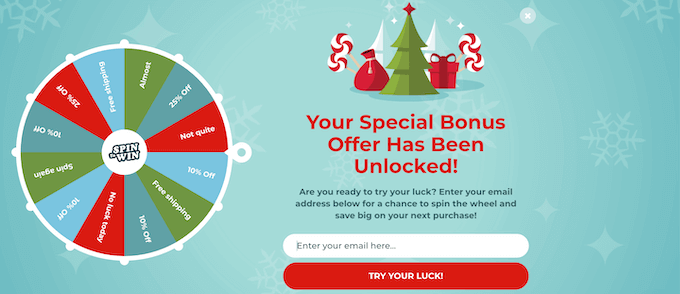
Es gibt viele nützliche Funktionen wie die Exit-Intent-Technologie, mit der Sie ein Popup genau in dem Moment anzeigen können, in dem jemand Ihre Website verlassen möchte. Dies hilft dabei, Ihre abbrechenden Website-Besucher in E-Mail-Abonnenten umzuwandeln.
Außerdem ist es unglaublich anfängerfreundlich, sodass Sie hochkonvertierende Opt-in-Formulare erstellen können, um Ihren E-Mail-Newsletter zu erweitern, ohne Code schreiben zu müssen.
Im Gegensatz zu anderen WordPress-Popup-Plugins wird OptinMonster Ihre Website NICHT verlangsamen, und Funktionen wie A/B-Tests und Konversionsanalysen funktionieren tatsächlich.
Das klingt verrückt, aber leider funktionieren die meisten WordPress-Plugins zur Lead-Generierung nicht richtig, wenn Caching-Plugins aktiv sind, sodass Sie als Website-Eigentümer gezwungen sind, zwischen einer schnelleren Website oder mehr Abonnenten zu wählen. Mit OptinMonster tun Sie das nicht.
Lassen Sie uns einen Blick darauf werfen, wie Sie Ihre E-Mail-Liste in WordPress mit OptinMonster Schritt für Schritt erstellen können.
Erstellen Sie Ihre E-Mail-Liste in WordPress mit OptinMonster
Als Erstes müssen Sie zur OptinMonster-Website gehen und auf die Schaltfläche „Get OptinMonster Now“ klicken.
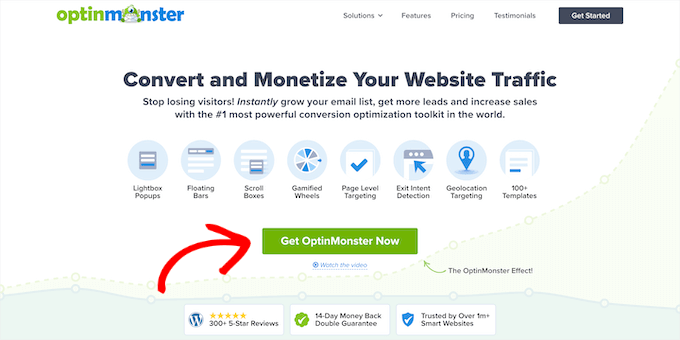
Dadurch gelangen Sie zur Preisseite, auf der Sie unter dem Plan, der Ihren Anforderungen am besten entspricht, auf die Schaltfläche „Erste Schritte“ klicken müssen.
Wir empfehlen den Pro-Plan, der am beliebtesten ist und Exit Intent beinhaltet. Mit unserem exklusiven OptinMonster-Gutscheincode erhalten Sie zusätzlich 10 % Rabatt.
Danach müssen Sie Ihre Zahlungsdaten eingeben und Ihren Kauf abschließen.
Als nächstes müssen Sie das OptinMonster WordPress-Plugin installieren und aktivieren. Weitere Einzelheiten finden Sie in unserer Schritt-für-Schritt-Anleitung zur Installation eines WordPress-Plugins.
Dieses Plugin verbindet Ihre WordPress-Website mit der OptinMonster-Software.
Nach der Aktivierung müssen Sie Ihr Konto verbinden. Um zu beginnen, gehen Sie einfach zu OptinMonster » Einstellungen in Ihrem WordPress-Adminbereich.
Klicken Sie dann auf die Schaltfläche „Bestehendes Konto verbinden“.
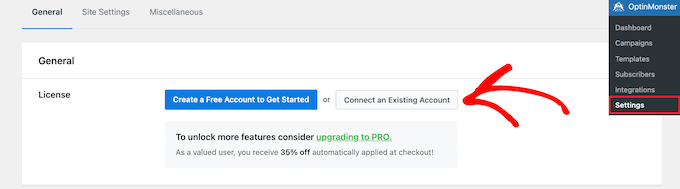
Wenn Sie ein kostenloses Konto erstellen möchten, um die Software zu testen, klicken Sie einfach auf die Schaltfläche „Kostenloses Konto erstellen, um loszulegen“.
Jetzt sehen Sie ein Popup, das Sie auffordert, Ihre E-Mail-Adresse einzugeben.
Geben Sie einfach die E-Mail-Adresse ein, mit der Sie Ihr Konto erstellt haben, und klicken Sie auf die Schaltfläche „Mit WordPress verbinden“.
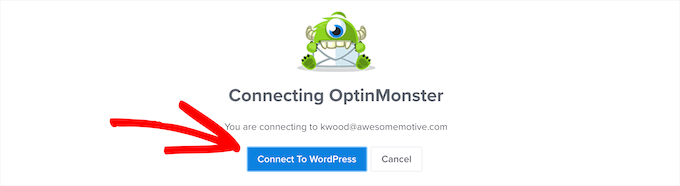
Als nächstes gibt es eine Reihe von Eingabeaufforderungen auf dem Bildschirm, um die Verbindung Ihrer Website mit OptinMonster abzuschließen.
Sobald Sie die Schritte abgeschlossen haben, werden Ihre WordPress-Site und OptinMonster verbunden und Sie können Ihre erste Kampagne erstellen.
Erstellen eines Opt-in-Formulars in WordPress mit OptinMonster
Um Ihre erste Kampagne zu erstellen, gehen Sie zu OptinMonster » Kampagnen in Ihrem WordPress-Dashboard und klicken Sie auf die Schaltfläche „Erste Kampagne erstellen“.
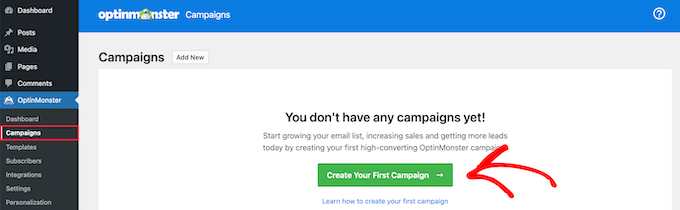
Zuerst müssen Sie Ihren Kampagnentyp auswählen. Es stehen alle Arten von Kampagnen zur Auswahl, einschließlich Popups, Vollbild-Willkommensmatten, Inline-Optionen und mehr.
Für dieses Tutorial wählen wir den Kampagnentyp „Popup“ aus, mit dem Sie ein Popup mit hoher Conversion auf Ihrer Website anzeigen können.
Um einen Kampagnentyp auszuwählen, klicken Sie einfach darauf.

Darunter befindet sich eine Liste mit Vorlagen, die die Grundlage für Ihre Popup-Kampagne bilden. Sie können eine beliebige Vorlage auswählen.
Um eine Vorlage auszuwählen, bewegen Sie einfach den Mauszeiger darüber und klicken Sie auf die Schaltfläche „Vorlage verwenden“.
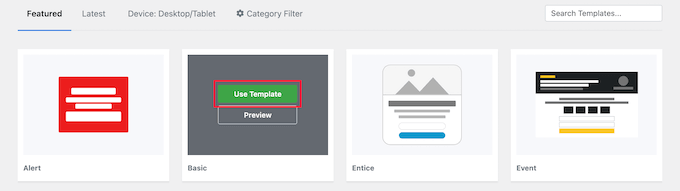
Als nächstes müssen Sie einen Namen für Ihre Kampagne eingeben. Dieser erscheint nicht auf Ihrer Website, soll Ihnen aber dabei helfen, sich daran zu erinnern, wofür die Kampagne gedacht ist.
Klicken Sie dann auf die Schaltfläche „Building starten“.
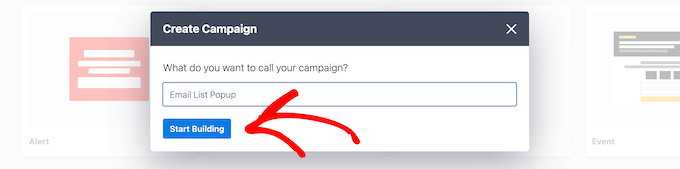
Dadurch wird der OptinMonster-Kampagnen-Builder gestartet, der eine Live-Vorschau Ihrer Kampagne im rechten Bereich anzeigt.
Sie können einfach auf ein beliebiges Element im Vorschaubereich zeigen und klicken, um Änderungen vorzunehmen, es zu verschieben oder zu löschen.
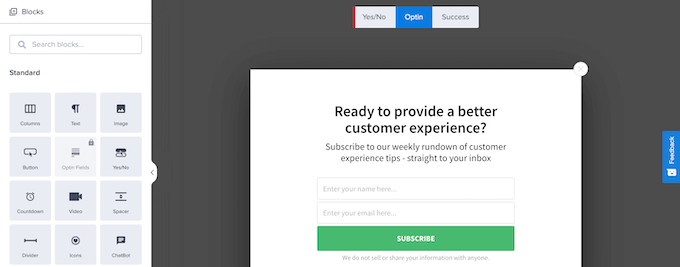
Für dieses Tutorial behalten wir das Standarddesign bei, ändern aber den Text.
Klicken Sie dazu einfach auf den bestehenden Text und Sie können direkt in der Popup-Vorschau Änderungen vornehmen.
Das Menü auf der linken Seite steuert die Schriftfarben, Abstände und mehr.
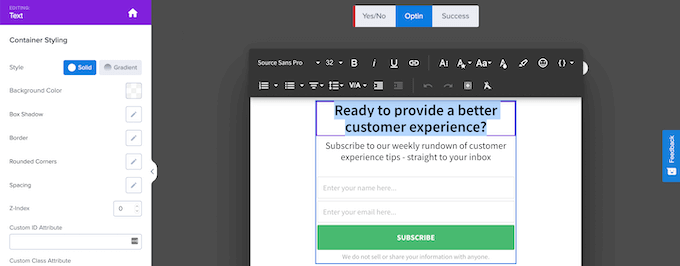
Mit den enthaltenen Blöcken können Sie Ihrem Popup auch neue Funktionen hinzufügen.
Ziehen Sie einfach Blöcke aus dem Menü "Blöcke" auf der linken Seite in Ihr Popup, um neue Funktionen hinzuzufügen.
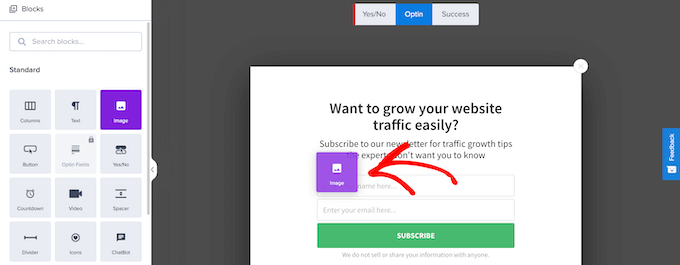
Nachdem Sie das Aussehen Ihres Popups angepasst haben, müssen Sie die Regeln für die Anzeige festlegen.
Klicken Sie dazu einfach oben auf dem Bildschirm auf die Registerkarte „Anzeigeregeln“. Hier können Sie die Bedingungen für das Erscheinen des Popups festlegen. Sie können diese Anzeigeregeln vollständig anpassen, damit Sie der richtigen Person zur richtigen Zeit die richtige Nachricht zeigen können.
Für dieses Tutorial erstellen wir eine einfache Anzeigeregel, sodass das Popup angezeigt wird, nachdem der Benutzer eine bestimmte Zeit auf Ihrer Website verbracht hat.

Dazu müssen Sie „Zeit auf der Seite“ auswählen und die Anzahl der Sekunden einstellen, die vergehen sollen, bevor das Popup angezeigt wird.
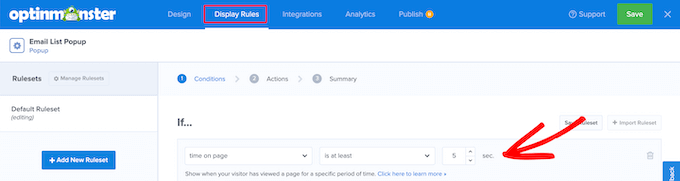
Damit Ihr Popup auf jeder Seite angezeigt wird, stellen Sie sicher, dass der „aktuelle URL-Pfad“ auf „ist eine beliebige Seite“ eingestellt ist.
Klicken Sie danach auf die Schaltfläche „Nächster Schritt“.
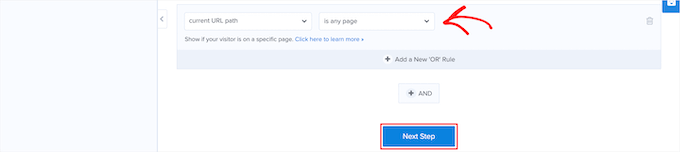
Dadurch gelangen Sie zum Bildschirm „Aktionen“, auf dem Sie festlegen, was nach Ablauf der Zeit geschehen soll.
Stellen Sie zunächst sicher, dass im Feld „Kampagnenansicht anzeigen“ die Option „Optin“ ausgewählt ist. Anschließend können Sie Effekte und Soundeffekte hinzufügen, wenn Sie möchten.
Klicken Sie dann auf die Schaltfläche „Weiter“.
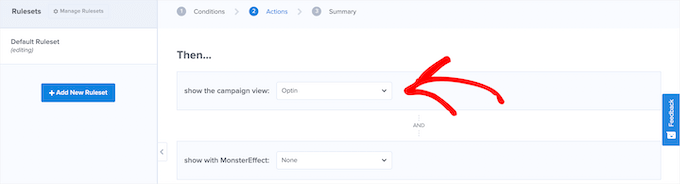
Danach können Sie Ihre Anzeigeregeln überprüfen, um sicherzustellen, dass sie korrekt sind.
Klicken Sie dann auf die Schaltfläche „Speichern“, um Ihre bisherige Kampagne zu speichern.
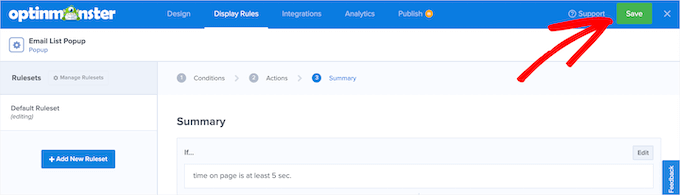
Verbinden Ihres WordPress-Popups mit einem E-Mail-Marketing-Service
Als Nächstes können Sie Ihr Popup mit einem E-Mail-Marketingdienst verbinden. Auf diese Weise wird ein Besucher, wenn er seine E-Mail-Adresse eingibt, automatisch zu Ihrer E-Mail-Liste hinzugefügt.
OptinMonster enthält auch eine Funktion namens Monster Leads. Dadurch werden Ihre Leads unabhängig gespeichert, sodass Sie diese später jederzeit zu Ihrem E-Mail-Marketing-Anbieter importieren können, wenn Sie möchten.
Wenn Sie noch keinen E-Mail-Marketing-Service haben, empfehlen wir die Verwendung von Constant Contact. Es ist einer der beliebtesten E-Mail-Marketing-Dienste der Welt und bietet großartige Unterstützung für diejenigen, die gerade erst anfangen.
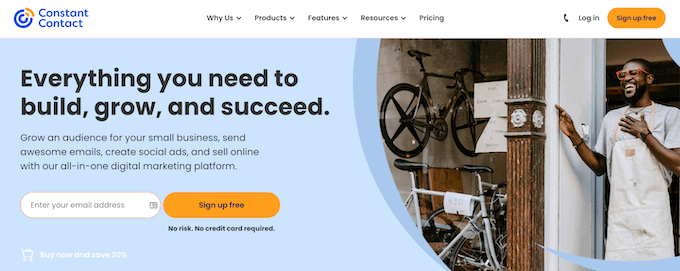
Einige andere großartige Möglichkeiten sind Sendinblue, Drip und ConvertKit.
Um Ihren E-Mail-Marketing-Anbieter mit Ihrem Popup zu verbinden, klicken Sie einfach oben auf der Seite auf die Registerkarte „Integrationen“.
Klicken Sie dann auf die Schaltfläche „Neue Integration hinzufügen“.
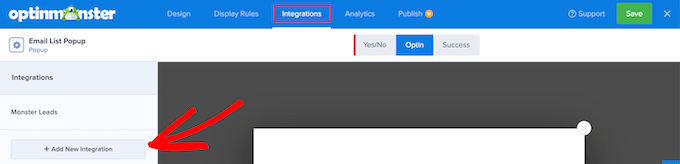
Scrollen Sie als Nächstes nach unten, bis Sie Ihren E-Mail-Marketing-Anbieter finden, und klicken Sie darauf.
OptinMonster führt Sie durch die Schritte, um die beiden miteinander zu verbinden. Bei den meisten E-Mail-Marketing-Anbietern müssen Sie lediglich Ihren API-Schlüssel kopieren.
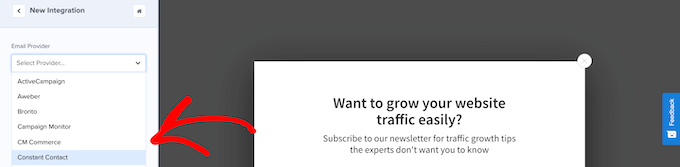
Danach können Sie Ihre Kampagne starten.
Starten Sie Ihre OptinMonster-Popup-Kampagne in WordPress
Um Ihre Kampagne live zu schalten, klicken Sie oben auf der Seite auf die Schaltfläche „Veröffentlichen“.
Dadurch gelangen Sie zu einem Bildschirm, auf dem Sie Ihre Kampagne überprüfen können, bevor Sie sie live schalten.
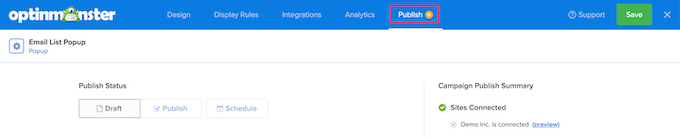
Wenn Sie mit dem Aussehen Ihrer Kampagne zufrieden sind, ändern Sie den Status im Feld „Veröffentlichungsstatus“ von „Entwurf“ auf „Veröffentlichen“.
Jetzt läuft Ihre Kampagne und ist live auf Ihrer Website. Stellen Sie sicher, dass Sie auf die Schaltfläche „Speichern“ klicken, bevor Sie die Seite verlassen.

Sie können auch überprüfen, ob Ihre Kampagne aktiv ist, indem Sie in Ihrem WordPress-Admin-Panel zu OptinMonster » Kampagnen gehen.
Stellen Sie dann sicher, dass Ihre Kampagne in der Spalte „Status“ auf „Veröffentlichen“ eingestellt ist.
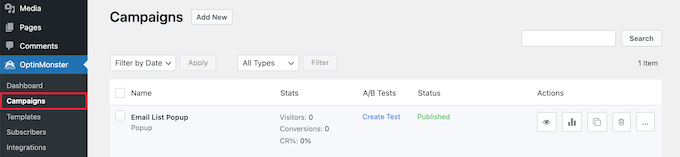
Dieser Bildschirm zeigt auch alle von Ihnen erstellten Kampagnen und welche auf Ihrer Website aktiv oder pausiert sind.
A/B-Split-Tests für Optionen in WordPress
Sobald Ihre Kampagne eine Weile läuft und Sie Ihre E-Mail-Liste erweitern, möchten Sie Ihre Kampagne möglicherweise verbessern, indem Sie A/B-Split-Tests durchführen.
Beim A/B-Split-Testing nehmen Sie geringfügige Änderungen am Erscheinungsbild, am Text und sogar an den Farben Ihrer Popup-Kampagnen vor. Diese geringfügigen Änderungen können zu enormen Verbesserungen bei den Conversions führen.
OptinMonster verfügt über eine benutzerfreundliche A/B-Split-Testfunktion, die das Rätselraten für Sie beseitigt.
Hinweis: Sie müssen den Plan Plus oder höher verwenden, um die Split-Testing-Funktion nutzen zu können.
Gehen Sie zunächst zu OptinMonster » Kampagnen und klicken Sie dann auf den Link „Test erstellen“, um einen neuen Split-Test zu erstellen.
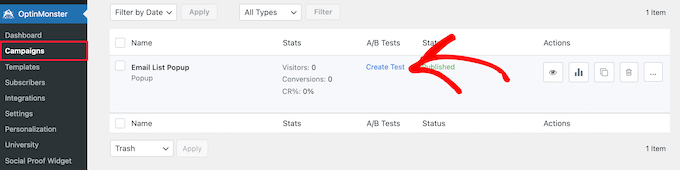
Dadurch wird ein Popup-Fenster geöffnet, in dem Sie Notizen zur Kampagne hinzufügen können.
Klicken Sie dann auf die Schaltfläche „Split-Test erstellen“.
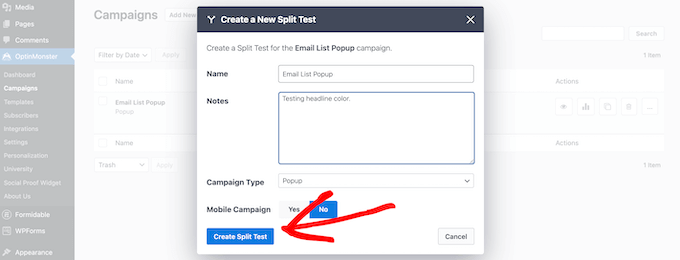
Dadurch gelangen Sie zurück zum gleichen Kampagnen-Builder-Bildschirm, wo Sie Änderungen vornehmen können.
Wenn Sie fertig sind, klicken Sie auf die Schaltfläche „Speichern“ und OptinMonster führt den Split-Test automatisch für Sie durch.
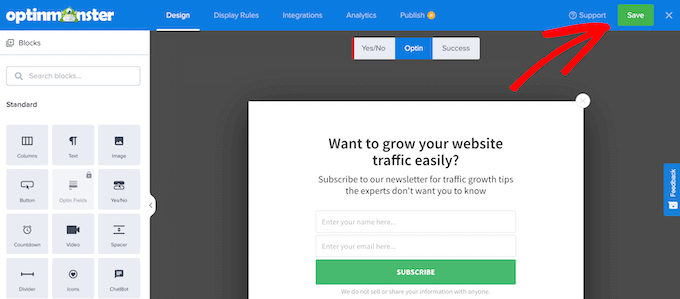
Im Laufe der Zeit können Sie sehen, welche Kampagne zu einer besseren Conversion-Rate führt.
Um Ihre Kampagnendaten anzuzeigen, navigieren Sie einfach zurück zu OptinMonster » Kampagnen und es zeigt Ihre Ergebnisse im Laufe der Zeit.
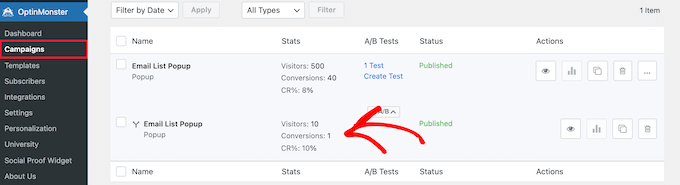
Als nächstes möchten Sie vielleicht mit dem Hinzufügen von Inhalts-Upgrades oder einer einfachen Ja/Nein-Kampagne experimentieren, um Ihre Conversions zu steigern und noch mehr E-Mail-Abonnenten zu gewinnen.
Abschließende Gedanken
Im Laufe der Jahre haben wir so ziemlich jedes WordPress-Popup- und Lead-Generierungs-Plugin getestet und verwenden OptinMonster aus gutem Grund weiterhin.
Die meisten anderen WordPress-Plugins zur Lead-Generierung haben zwei Hauptfehler:
- Sie verlangsamen Ihre Website, da sie standardmäßig Analysedaten in der Datenbank Ihrer Website speichern müssen. Dies ist wirklich ressourcenintensiv und kann dazu führen, dass Ihr WordPress-Hosting-Konto gesperrt wird.
- Leistungsstarke Funktionen wie A/B-Tests und Targeting auf Seitenebene funktionieren mit WordPress-Caching-Plugins nicht richtig. Aber Sie können Caching auf Ihrer Website nicht verwenden, da dies Ihre Website erheblich verlangsamen wird.
Da OptinMonster als Standard-WordPress-Plugin begann, hatte es auch diese Probleme in den frühen Tagen, aber das Team passte das Plugin an und konvertierte das Plugin 2015 in eine richtige SaaS-Anwendung.
Jetzt kann OptinMonster unabhängig von WordPress arbeiten, was bedeutet, dass Sie es auf jedem Website-Builder verwenden können, aber was noch wichtiger ist, es hat eine robuste Code-Architektur, die die oben genannten Probleme überwindet, was bisher kein anderes WordPress-Plugin konnte.
Aus diesem Grund verwenden über 1,2 Millionen Websites OptinMonster und es ist der Marktführer, wenn es um Lead-Generierung und Conversion-Optimierung geht.
Wir hoffen, dass dieser Artikel Ihnen geholfen hat, zu lernen, wie Sie Ihre E-Mail-Liste in WordPress mit OptinMonster erstellen. Vielleicht möchten Sie auch unseren Leitfaden zur Auswahl der besten Webdesign-Software und unsere Expertenauswahl der besten Apps für virtuelle Geschäftstelefonnummern mit kostenlosen Optionen lesen.
Wenn Ihnen dieser Artikel gefallen hat, dann abonnieren Sie bitte unseren YouTube-Kanal für WordPress-Video-Tutorials. Sie finden uns auch auf Twitter und Facebook.
